Hướng dẫn cách xóa tài khoản người dùng trên Windows 11
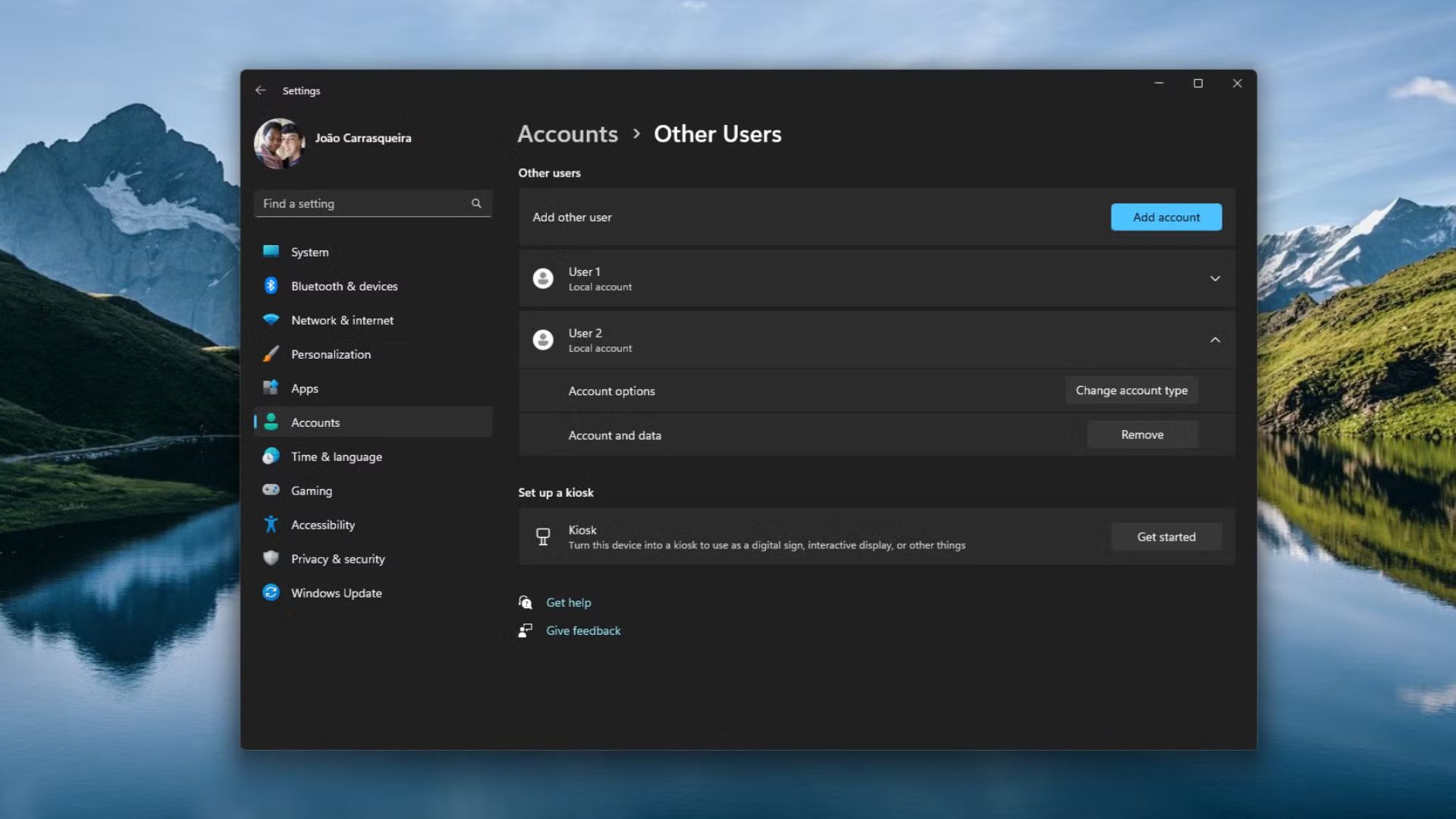
Cũng giống như các phiên bản hệ điều hành trước, Windows 11 cho phép bạn sử dụng nhiều tài khoản trên cùng một máy tính, vì vậy nếu bạn dùng chung máy tính với nhiều người, mỗi người sẽ có một hồ sơ (profile) riêng. Nhưng nếu sau đó bạn quyết định không cần các tài khoản khác nữa, bạn hoàn toàn có thể xóa chúng đi.
Điều đáng chú ý ở đây là chúng ta đang nói về tài khoản người dùng, không phải tài khoản Microsoft. Việc xóa tài khoản Microsoft không liên quan đến chính Windows, vì vậy đừng nhầm lẫn chúng. Tuy nhiên, bạn có thể hủy liên kết tài khoản Microsoft của mình khỏi PC.
Xem thêm: Hướng dẫn cách sao lưu và phục hồi bản phân phối (WSL) trên Windows Subsystem for Linux
1. Cách xóa tài khoản người dùng bằng ứng dụng Settings
Đây là phương pháp được Microsoft khuyến nghị để xóa tài khoản người dùng trên Windows 11, vì giao diện này được duy trì và cập nhật thường xuyên hơn. Quá trình này có thể hơi phức tạp một chút do có nhiều tùy chọn liên quan đến tài khoản Microsoft, nhưng bạn chỉ cần làm theo các bước sau:
1. Mở ứng dụng Settings.
2. Trong khung bên trái, nhấp vào Accounts.
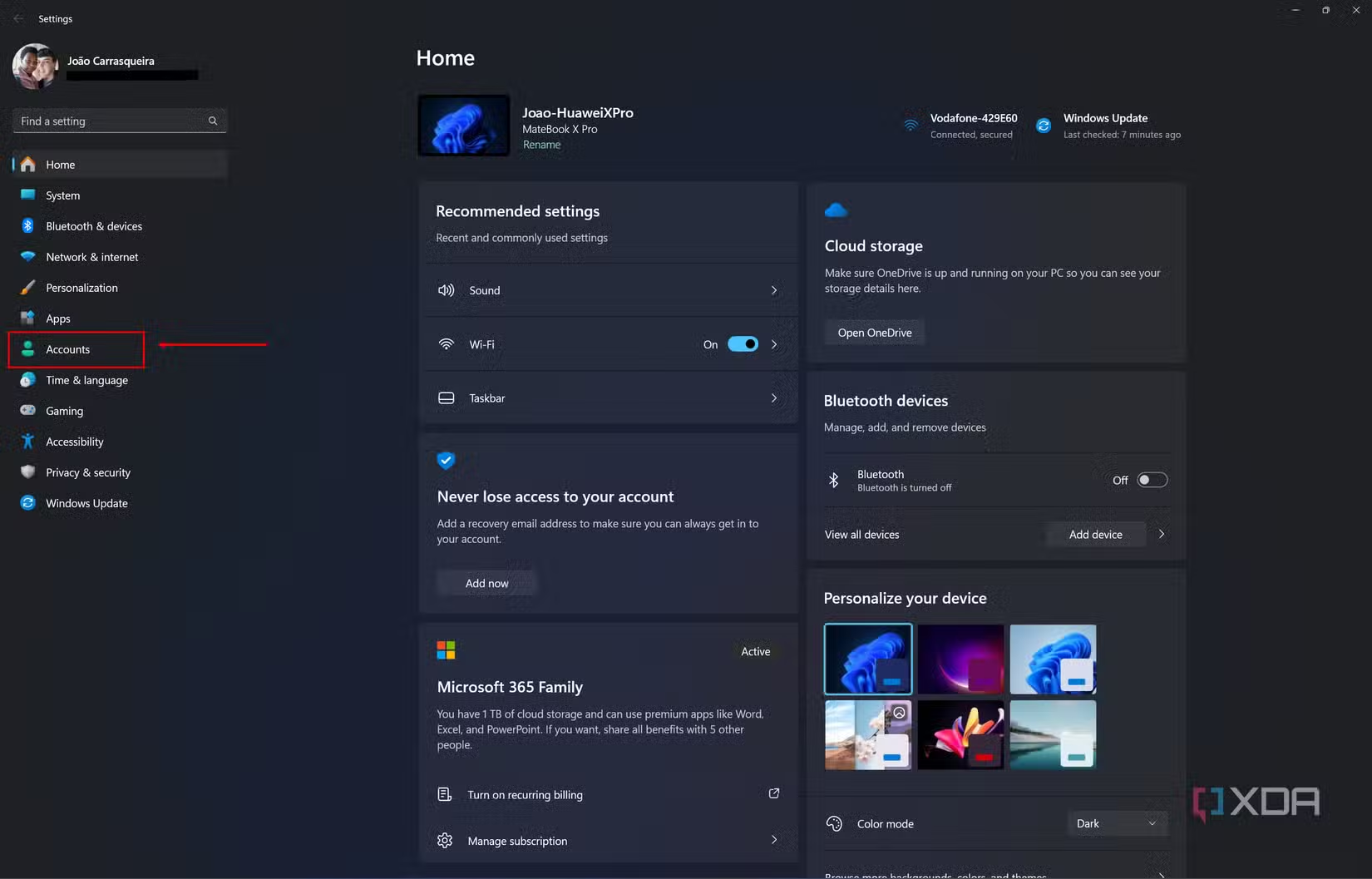
3. Nhấp vào Other users để xem danh sách các tài khoản người dùng khác trên PC của bạn.
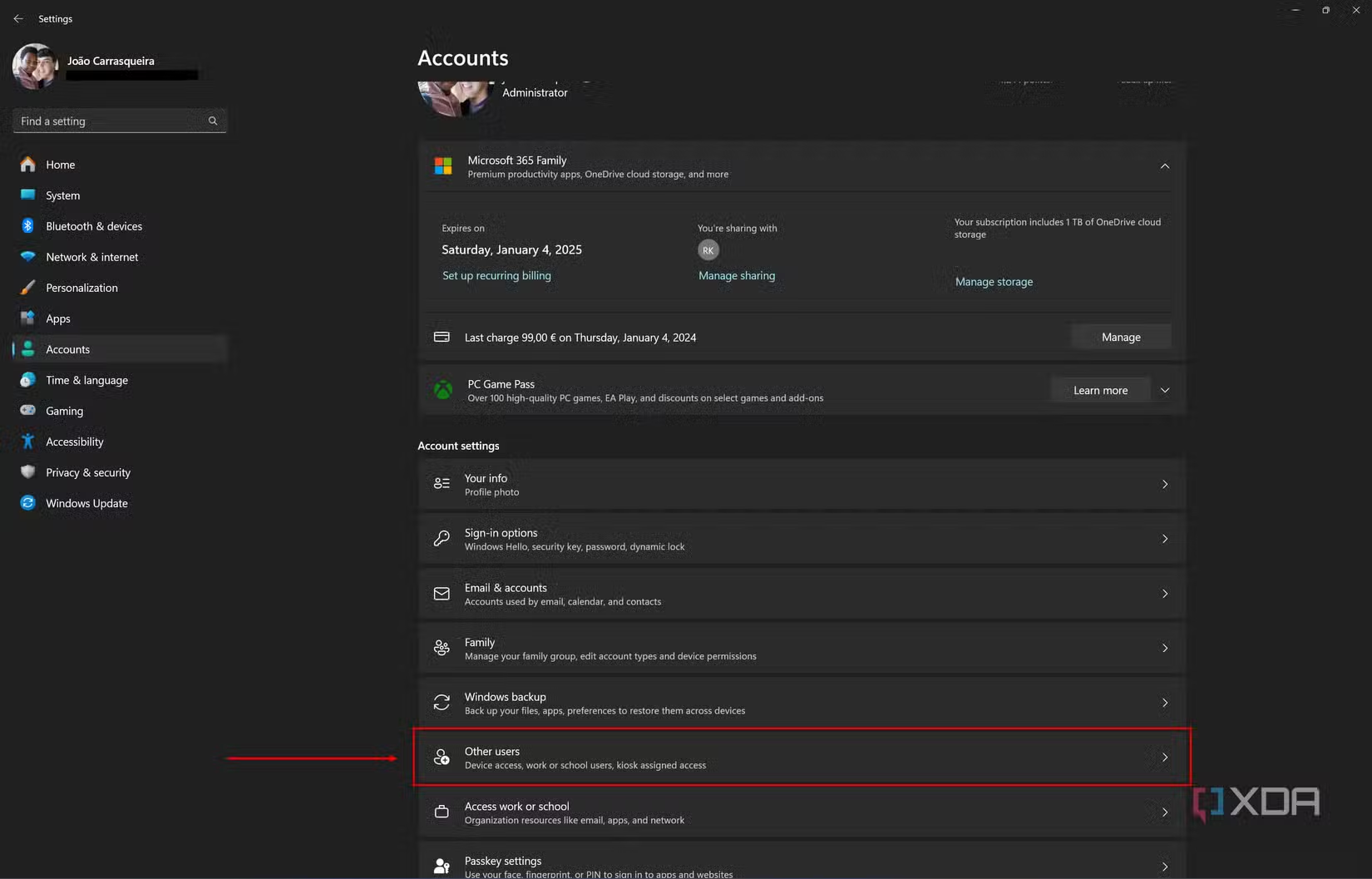
4. Nhấp vào tài khoản bạn muốn xóa, sau đó nhấp vào nút Remove bên cạnh Account and data.
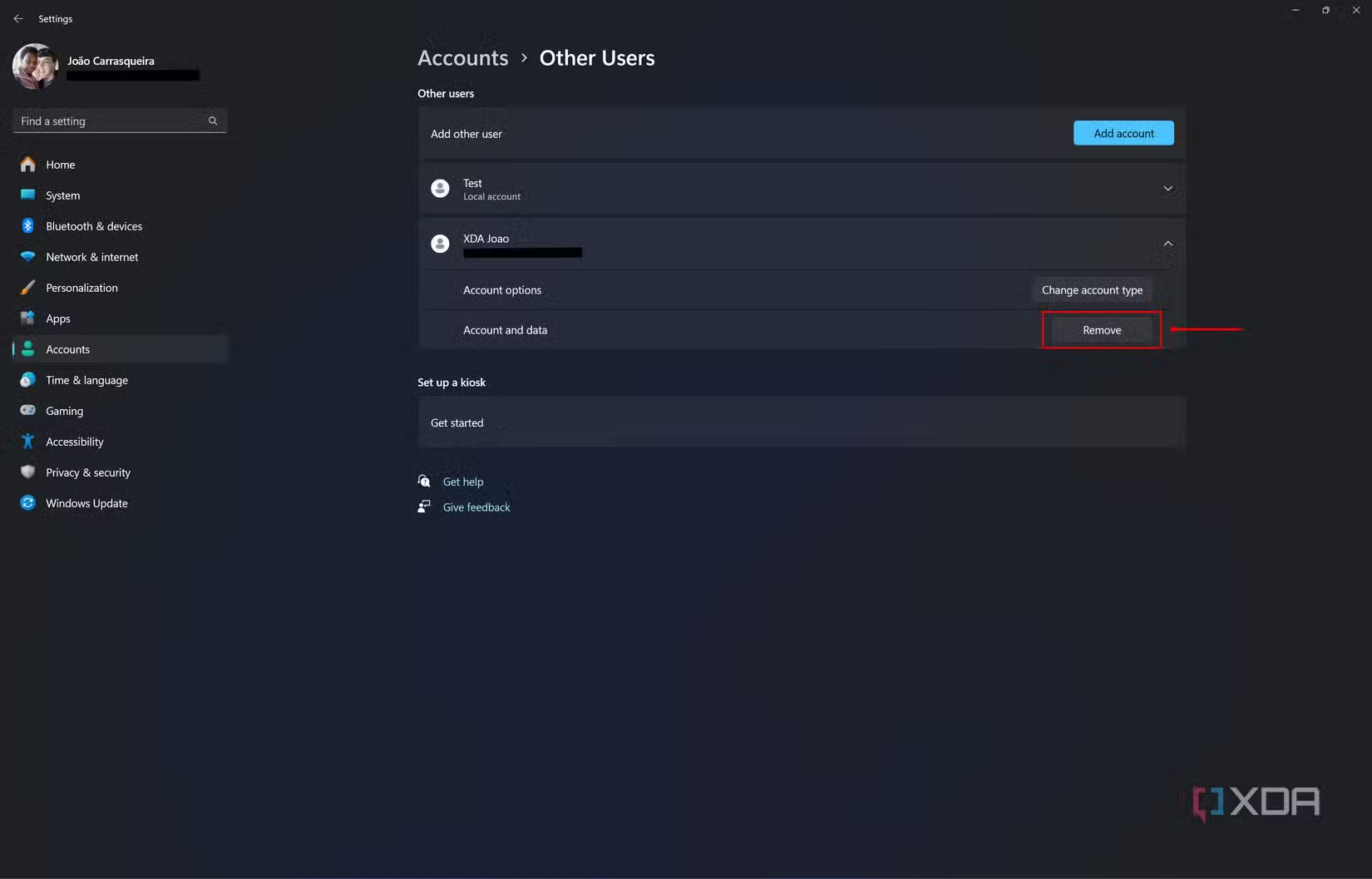
5. Xác nhận rằng bạn muốn xóa tài khoản, và tất cả dữ liệu liên quan sẽ bị gỡ bỏ.
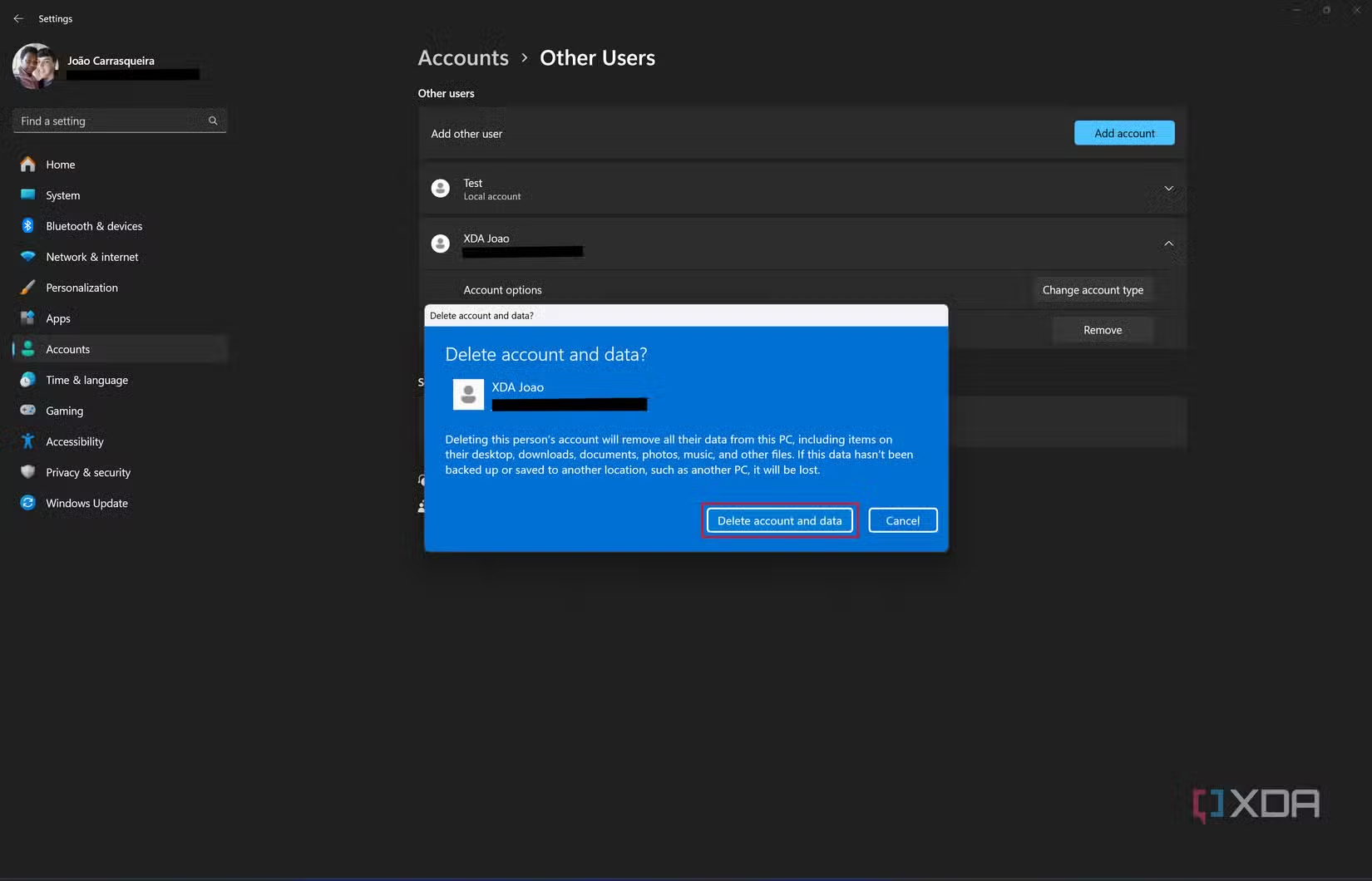
2. Cách xóa tài khoản người dùng bằng Control Panel
Nếu bạn vẫn thích sử dụng Control Panel cũ, Microsoft vẫn chưa gỡ bỏ tùy chọn này. Dưới đây là cách thực hiện:
1. Mở menu Start và tìm kiếm “Control Panel”, sau đó chọn kết quả đầu tiên.
2. Nhấp vào User accounts.
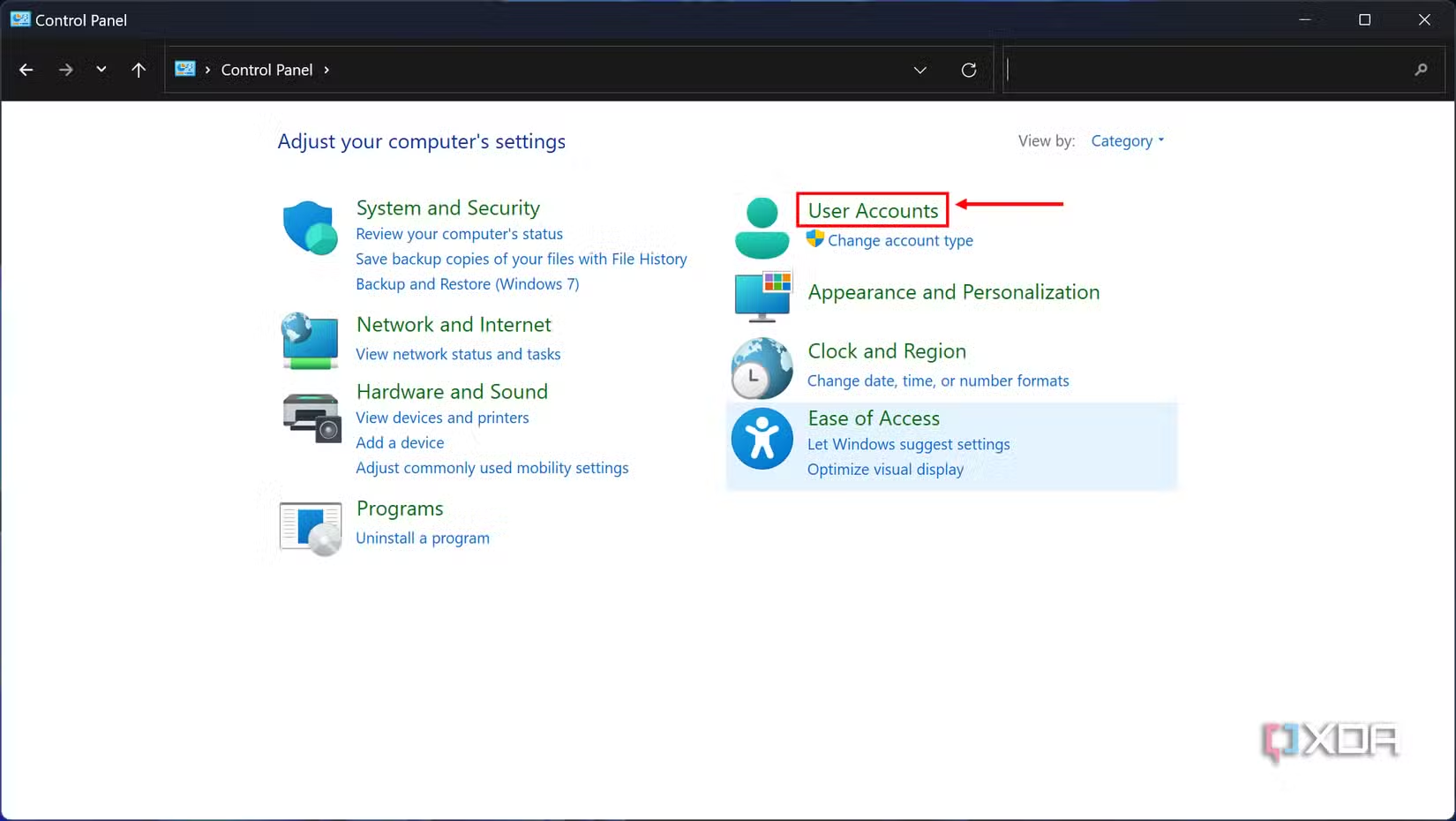
3. Nhấp vào Remove user accounts.
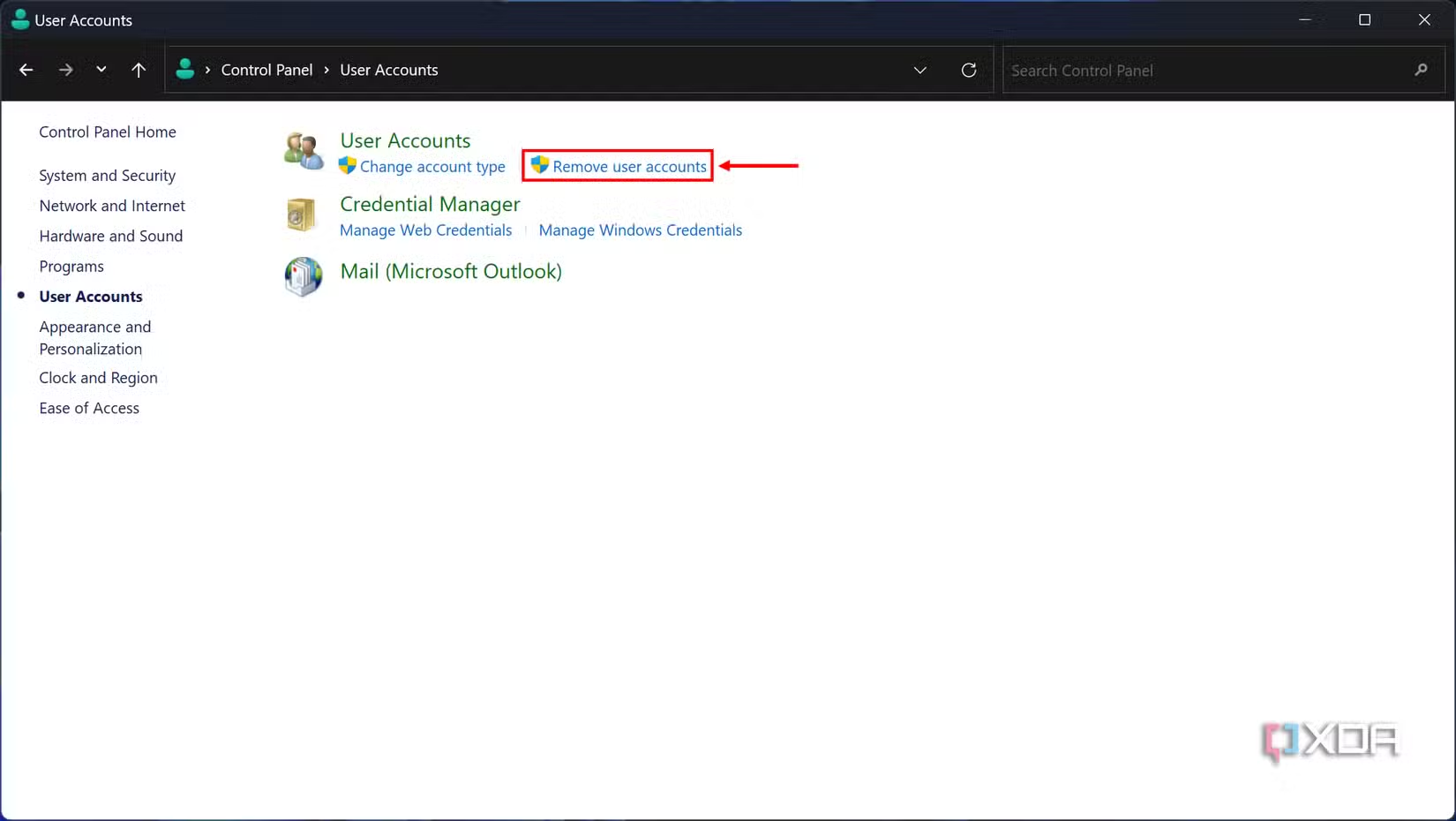
4. Bạn sẽ thấy danh sách tất cả các tài khoản trên PC của mình. Nhấp vào tài khoản bạn muốn xóa, sau đó chọn Delete the account ở trang tiếp theo.
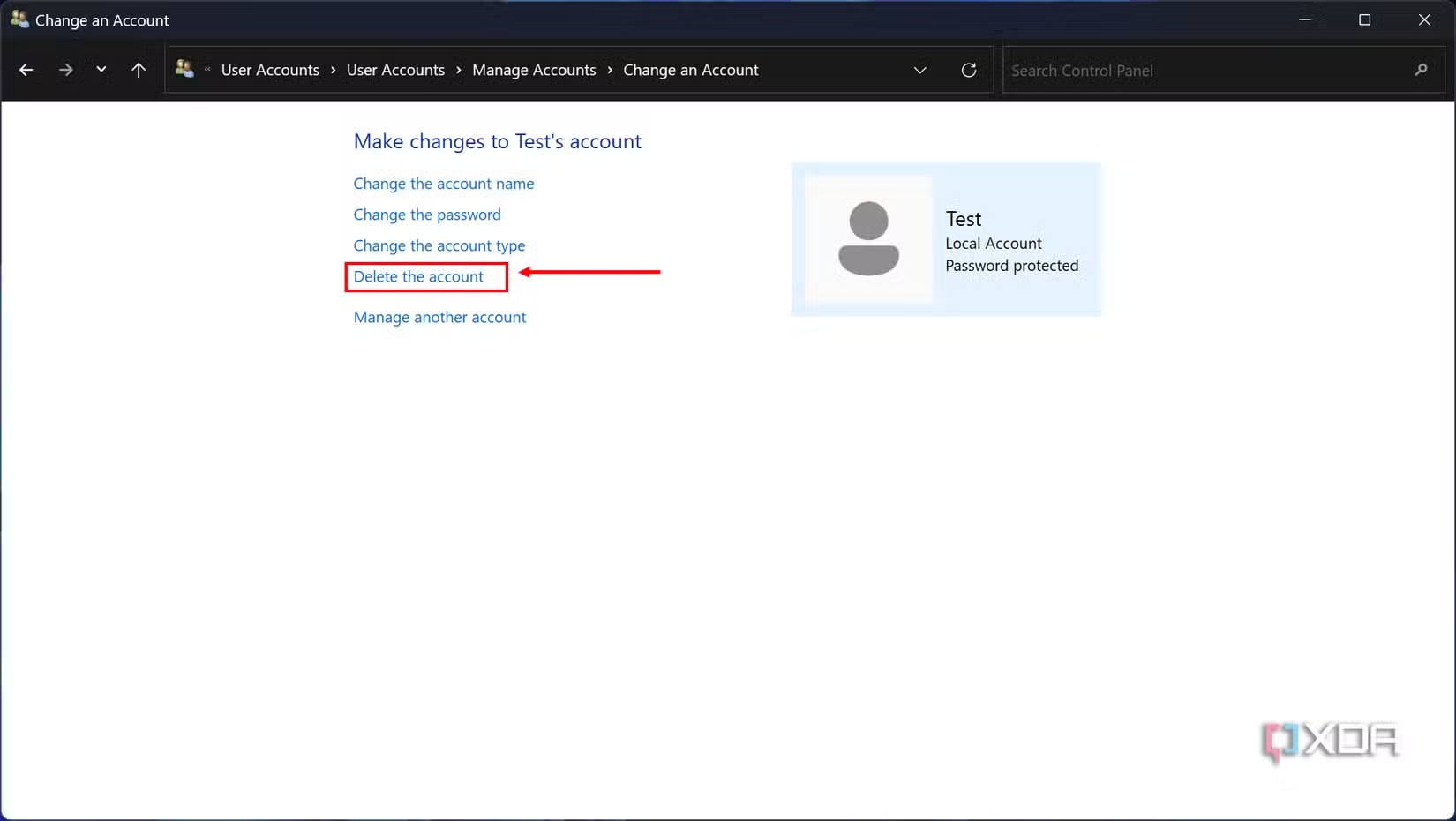
5. Một hộp thoại sẽ hiện lên hỏi bạn có muốn giữ lại các tệp liên quan đến tài khoản đó không. Chọn Delete files để xóa mọi thứ hoặc Keep files để lưu chúng vào màn hình nền của người dùng hiện tại.
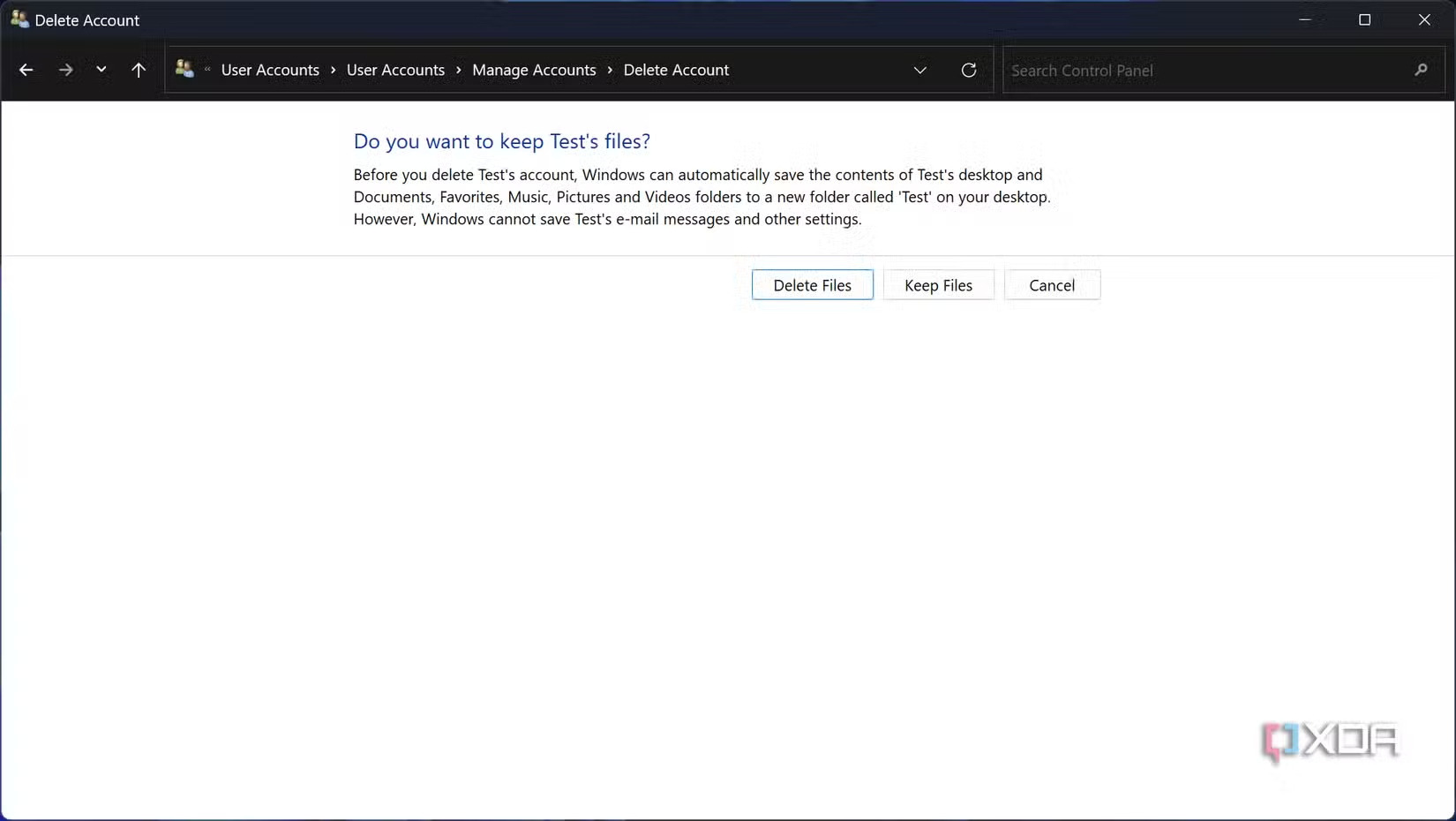
6. Nhấp vào Delete account để xác nhận việc xóa.
Một lợi ích lớn của phương pháp này là nó cho phép bạn tùy chọn giữ lại các tệp liên quan đến tài khoản người dùng, điều mà ứng dụng Settings không làm được.
3. Cách xóa tài khoản người dùng bằng Windows Terminal
Nếu bạn yêu thích giao diện dòng lệnh, bạn có thể xóa tài khoản người dùng bằng Windows PowerShell hoặc Windows Terminal. Phương pháp này có một ưu điểm là cho phép bạn xem cả những tài khoản không được kích hoạt, điều mà Control Panel và Settings không hiển thị. Nếu bạn muốn xóa hoàn toàn những tài khoản này, đây là cách tốt nhất để làm.
Để xóa tài khoản người dùng bằng Windows Terminal / PowerShell, hãy làm theo các bước sau:
1. Khởi chạy Windows Terminal với quyền quản trị viên. Bạn có thể nhấp chuột phải vào menu Start (hoặc nhấn Windows + X) và chọn Terminal (Admin).
Lưu ý: Tùy chọn này cũng có thể hiển thị là Windows Terminal (Admin) hoặc Windows PowerShell (Admin).
2. Để xem tất cả các tài khoản người dùng trên PC, hãy nhập Get-LocalUser, sau đó nhấn Enter.
3. Khi đã biết tên tài khoản cần xóa, hãy nhập lệnh dưới đây, thay thế USERNAME bằng tên tài khoản bạn muốn xóa (trong trường hợp này là Test).
Remove-LocalUser -Name "USERNAME"
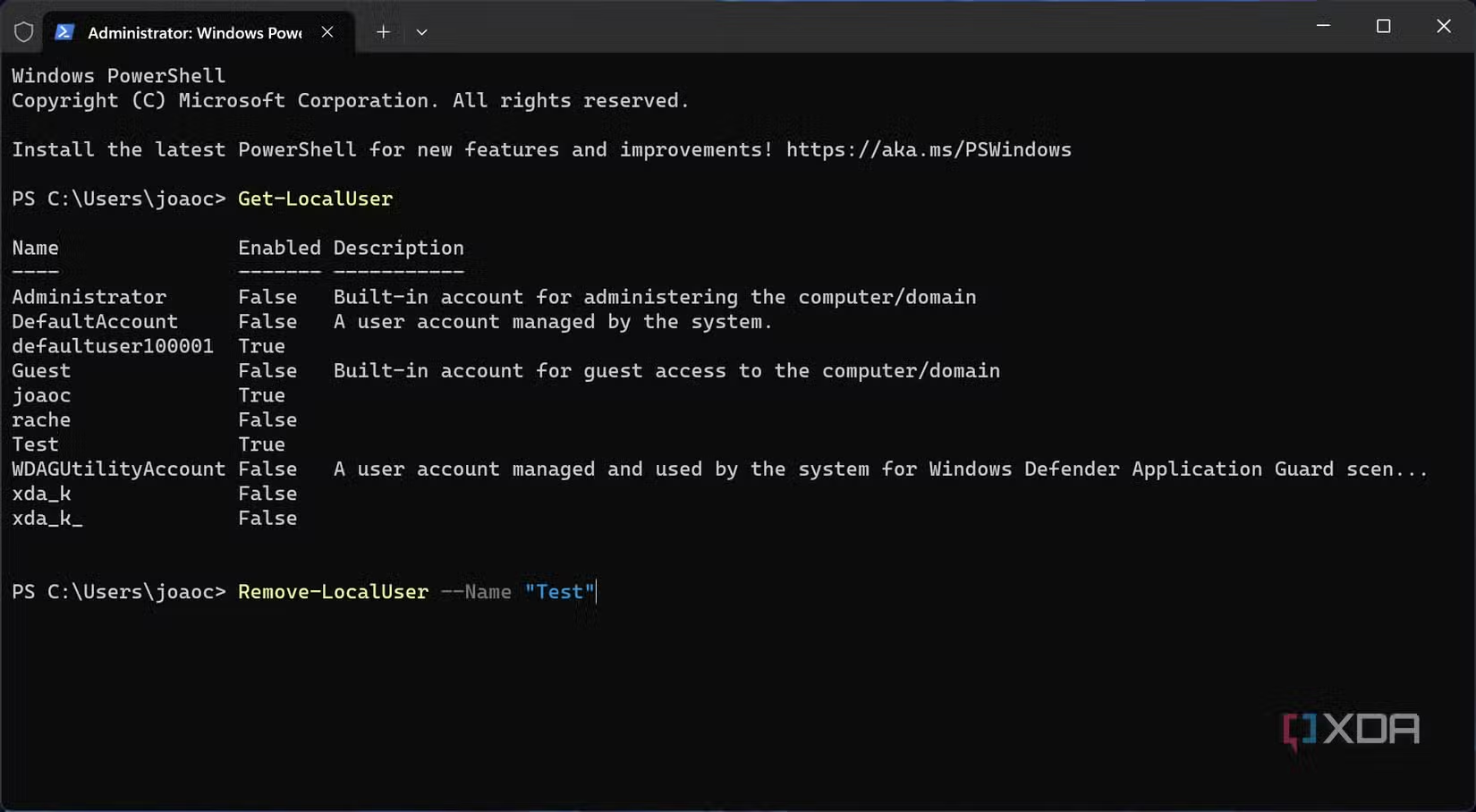
Tài khoản sẽ bị xóa, nhưng các tệp từ tài khoản đó sẽ được giữ lại trong thư mục Users.
4. Cách xóa tài khoản bằng Command Prompt
Command Prompt cổ điển cũng có thể được sử dụng để xóa tài khoản người dùng trên Windows 11, và nó khá giống với việc sử dụng Windows Terminal. Bạn thậm chí có thể sử dụng Command Prompt bên trong Windows Terminal nếu muốn. Giống như phương pháp PowerShell, tùy chọn này cũng hiển thị các tài khoản không hoạt động. Nếu bạn thích làm theo cách này, dưới đây là hướng dẫn chi tiết:
1. Mở menu Start và tìm kiếm “Command Prompt”.
2. Chọn Run as administrator (Chạy với quyền quản trị) bên dưới kết quả đầu tiên.
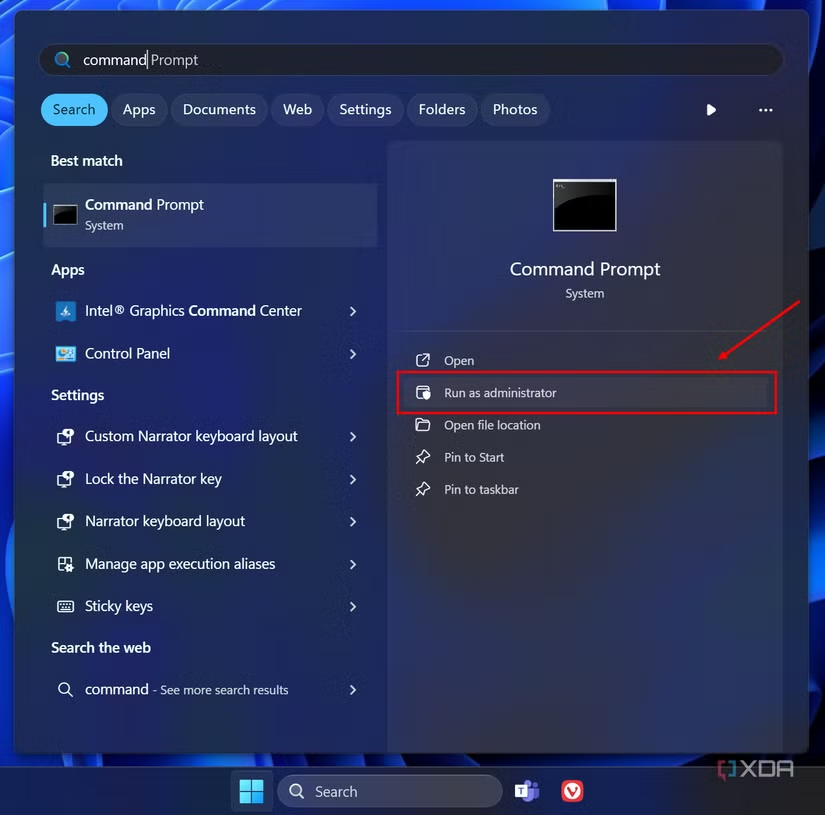
3. Để xem các tài khoản người dùng trên PC, hãy gõ net user và nhấn Enter.
4. Để xóa một tài khoản người dùng, hãy gõ lệnh dưới đây, thay thế USERNAME bằng tên tài khoản bạn muốn xóa:
net user USERNAME /delete
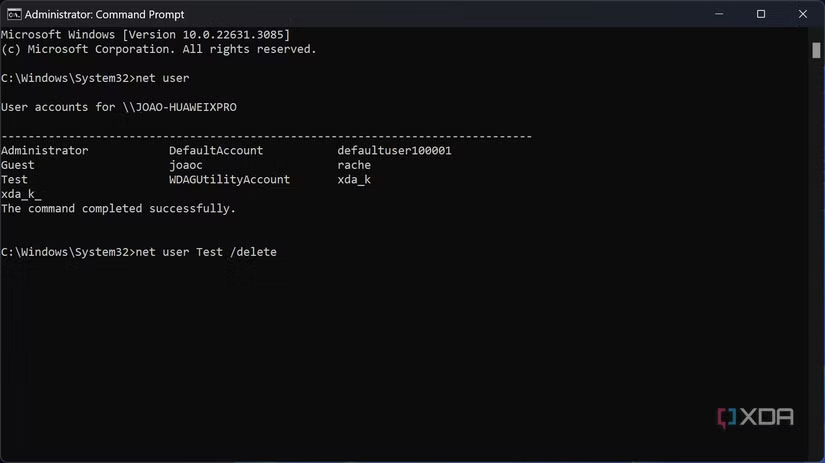
Tương tự như phương pháp PowerShell, lệnh này sẽ xóa tài khoản nhưng không xóa các tệp liên quan.
5. Cách xóa tài khoản bằng Computer Management
Các phương pháp trên có thể đã đủ cho hầu hết mọi người, nhưng vẫn còn một vài cách khác để xóa tài khoản người dùng nếu bạn muốn thử một cách khác. Theo mặc định, các tùy chọn này sẽ giữ lại các tệp của người dùng đã bị xóa. Một trong số đó là sử dụng Computer Management, mặc dù tùy chọn này không khả dụng trên các phiên bản Windows Home.
Nếu bạn có Windows 11 Pro hoặc phiên bản cao hơn, bạn có thể làm theo các bước sau:
1. Nhấp chuột phải vào biểu tượng menu Start và chọn Computer Management.
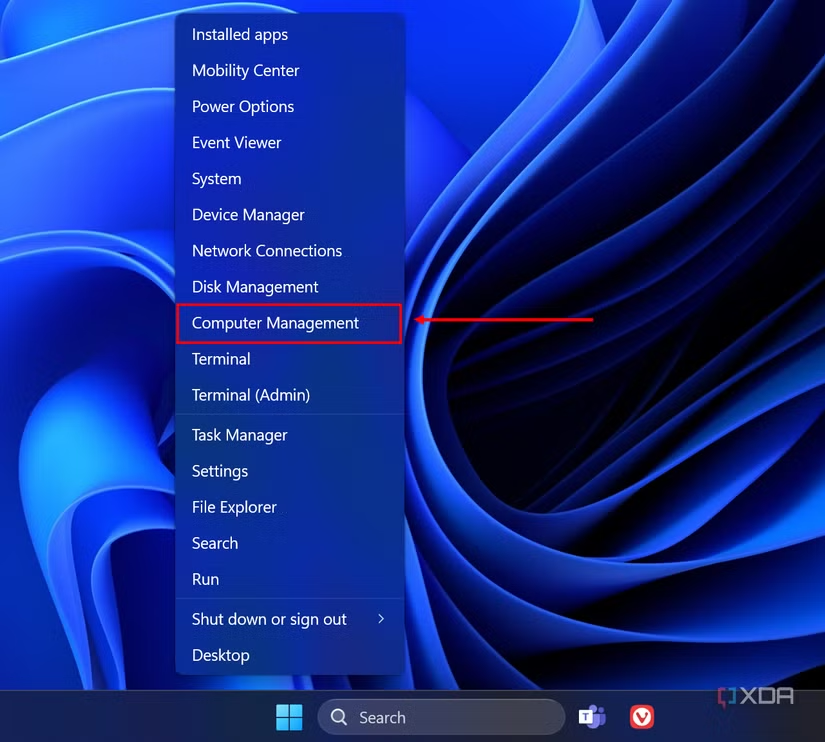
2. Trong khung bên trái, chọn Local Users & Groups, sau đó mở thư mục Users bên trong.
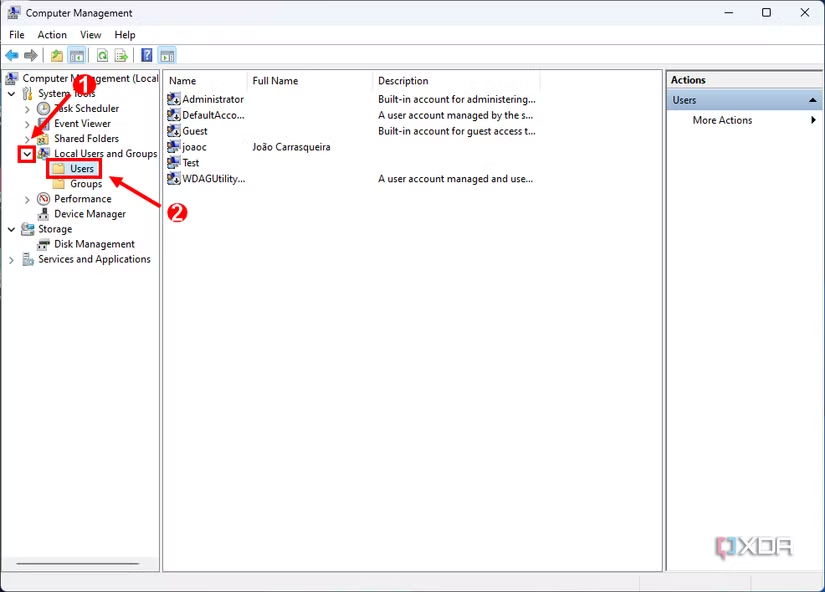
3. Nhấp chuột phải vào tài khoản bạn muốn xóa và chọn Delete.
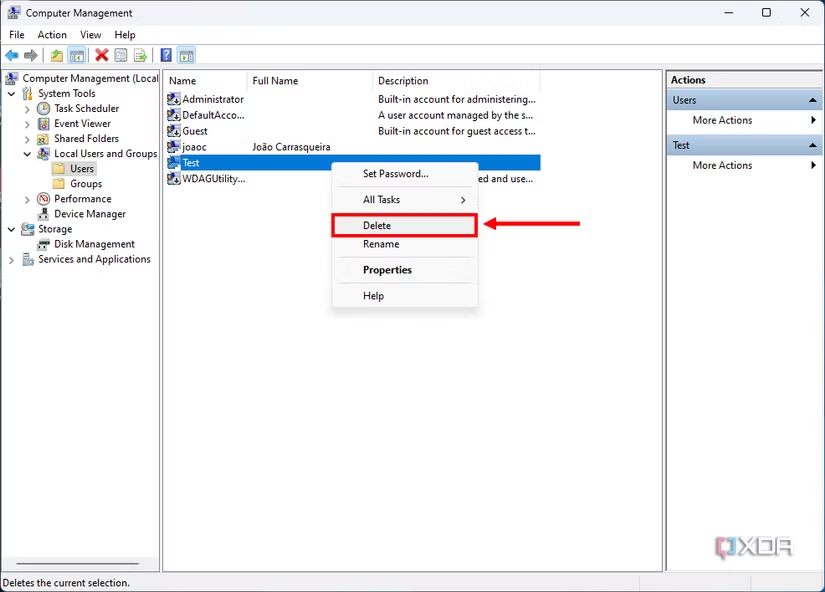
4. Nhấp vào Yes để xác nhận việc xóa.
Tài khoản người dùng sẽ bị xóa khỏi PC của bạn, nhưng các tệp liên quan đến nó sẽ được giữ lại.
6. Cách xóa tài khoản bằng hộp thoại User Accounts
Phương pháp cuối cùng bạn có thể sử dụng để xóa tài khoản người dùng trên Windows 11 là hộp thoại User Accounts, mặc dù cách này hơi khó tìm trừ khi bạn biết chính xác mình đang tìm gì. Nếu bạn muốn sử dụng nó, đây là những gì bạn cần làm:
1. Mở menu Start và tìm kiếm “netplwiz”, sau đó nhấn Enter để mở hộp thoại User Accounts.
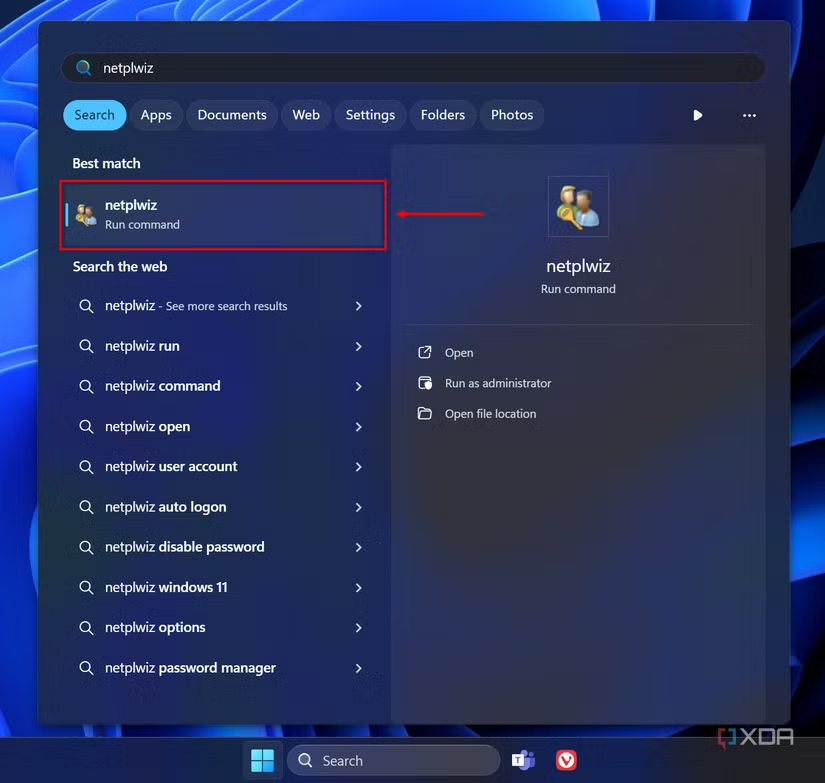
2. Nhấp vào tài khoản bạn muốn xóa trong danh sách, sau đó nhấp vào Remove.
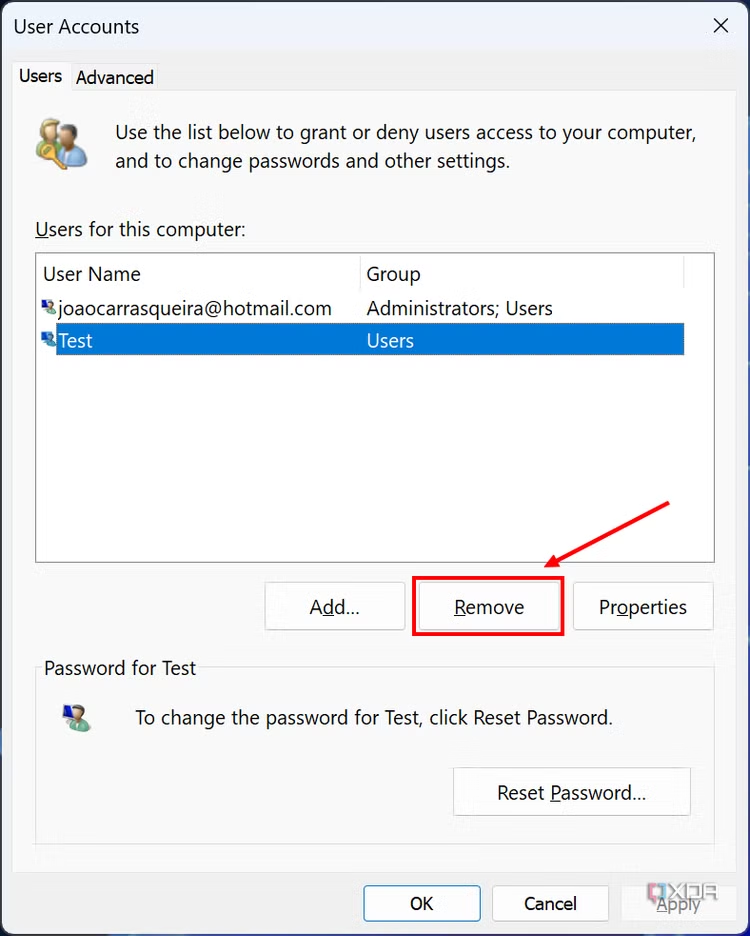
3. Nhấp vào Yes trong lời nhắc xác nhận, sau đó nhấp vào OK trong cửa sổ User Accounts để xác nhận các thay đổi của bạn.
Giống như phương pháp trên, cách này cũng giữ lại các tệp của người dùng trên PC.
Rất nhiều cách để xóa tài khoản
Với rất nhiều phương pháp để lựa chọn, bạn có thể chọn bất kỳ cách nào bạn thích khi muốn xóa một tài khoản người dùng không còn cần thiết nữa. Dù bạn từng có một PC dùng chung trong gia đình và giờ chỉ còn một mình bạn sử dụng, hay bạn cho ai đó mượn máy tính và họ không cần nữa, các bước này sẽ giúp bạn dễ dàng hoàn tác và quay lại trạng thái bình thường.
7. Kết luận
Xóa tài khoản người dùng trên Windows 11 là một kỹ năng đơn giản nhưng mạnh mẽ, giúp bạn quản lý hiệu quả hệ thống của mình, giữ cho máy tính gọn gàng và bảo mật. Với các bước chi tiết trong bài viết, bạn có thể dễ dàng loại bỏ các tài khoản không cần thiết, tối ưu hóa hiệu suất và đảm bảo quyền kiểm soát hoàn toàn trên thiết bị của mình. Đây chính là cách để bạn biến chiếc PC thành một không gian làm việc lý tưởng, phù hợp với mọi nhu cầu cá nhân!
Xem thêm: Hướng dẫn cách sao lưu và phục hồi bản phân phối (WSL) trên Windows Subsystem for Linux
Nếu bạn đang tìm kiếm các giải pháp công nghệ đáng tin cậy để nâng cấp thiết bị hoặc cần hỗ trợ kỹ thuật chuyên nghiệp, hãy đến với COHOTECH – điểm đến hoàn hảo cho mọi tín đồ công nghệ. Tại COHOTECH, chúng tôi cung cấp đa dạng sản phẩm từ linh kiện cao cấp, phụ kiện thông minh đến dịch vụ sửa chữa tận tâm, sẵn sàng đồng hành cùng bạn trong mọi thử thách số. Hãy truy cập website hoặc ghé thăm cửa hàng COHOTECH gần nhất để trải nghiệm ngay hôm nay!
Bạn đã thử xóa tài khoản người dùng theo hướng dẫn này chưa? Hãy chia sẻ kinh nghiệm hoặc bất kỳ mẹo hay nào trong phần bình luận bên dưới nhé! Nếu thấy bài viết hữu ích, đừng ngần ngại chia sẻ để giúp bạn bè và đồng nghiệp cùng nắm bắt kỹ thuật này. Cảm ơn bạn đã đọc, và hãy cùng COHOTECH làm cho công nghệ trở nên gần gũi và hiệu quả hơn!






























